
家族がデスクトップパソコン買う際、私に機器の選定を任せたので、モニターにDell(デル)の「P2417H」を選んでみました。
家族の依頼で
家族がデスクトップパソコンの購入を決めたのですが、「どこの何を買えば良いのか良くわからない」と言うので、私が代わりに注文することになりました。
パソコン本体は「@Sycom(サイコム)」で頼むことにしました。

モニターは23インチ程度のフルHDで、長時間の作業でも目が疲れにくい、ノングレア(画面の表面に光沢がないもの)で、かつ、IPSパネルのものが良いと考えました。
限られた予算内で検討した結果、Dell(デル)の「P2417H」に決定しました。
Dell(デル)というと「よく会社とかで使われてるPCのメーカーか」、と思われる方もいらっしゃるかもしれませんが、個人向けのモニターも、いろいろなモデルが販売されています。
モニターが届きました
ネット通販会社から宅配便でモニターが届きました

意外にコンパクトな箱です。

パーツが効率良く詰められています。

パソコンと接続するためのケーブルです。
VGA(アナログ)用、Display Port用、USBアップストリーム用のケーブルです。
HDMI用は、入っていませんでした。
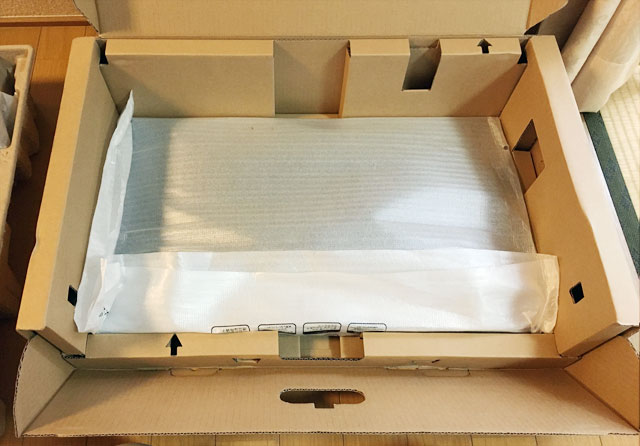
パネルは箱の下の方にありました。

左から、HDMI用ポート、Display Port、VGAコネクター(アナログ用)、USBアップストリーム用ポート、USB2.0ダウンストリーム用ポートが2つです。
このモニターにはDVIコネクターは、ありません。
USBアップストリーム用のケーブルを使ってパソコン側のUSB3.0ポートと接続することにより、モニターにUSBハブの機能を持たせることができます。

モニタースタンドのアームと台座です。

台座の出っ張りにアームを挿し込んで台座の底にあるネジで固定する構造です。
ネジ回しが無くても、指で回して固定できます。
台座とアームは、ガッシリしていて重量感もあります。
私は写真を撮ろうとして、うっかり、パネルを箱から出してしまいましたが、スタンドとパネルをつなぐ作業は、パネルが箱に入ったままの状態で行った方が良いようです。
パネルの背面にスタンドの接続部の先を挿し込んで、下方向に押すような感じにすると、カチッとはまります。
組み立ての手順や、組み立てのときにパネルを傷つけたりしないようにと、よく考えられた梱包だったのです。
一旦、バラして保管し、後日、家族に自分で組み立ててもらいました。なので、力のある男性でなくても楽に組み立てられるかなと思います。
組み立てたモニターの外観など

スタンドがしっかりしていて安定感があります。

画面の角度を上に向けてみます。

パネルを下げられるところまで下げてみます。
パネルの横幅は549,8mmです。

パネルを上げられるところまで上げてみます。

縦位置にもできます。

背面にはロゴが入っています。その下の丸い穴はケーブルを通す穴です。

パネルの左側にUSB3.0ポートが2つ。
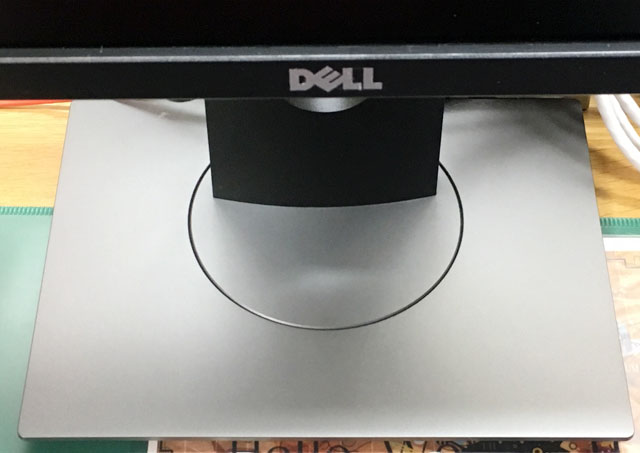
台座の丸い部分が可動することで左右にも首が振れるようになっています。
とても安定感のある、機能的にも優れたスタンドだと思います。
パソコンにつないでみました
Display Portでパソコンにつないでみました。接続、設置作業は娘が自分で行いました。

とてもきれいな画面です。
変にギラついた感じもなく、色合いも落ち着いた感じを受けます。文字等も読みやすい印象です。
以前は、パソコンの側をモニターの解像度に合わせて設定しなければなりませんでしたが、今回は、パソコンとつなぐだけで適正なフルHDの解像度で表示されました。
画面のサイズは23.8インチですが、7年ほど前に購入した私の23インチのモニターと、外寸は殆ど変わりません(幅2.8mmの差)。周りのフチが細くなった分、画面が広くなっているので23.8インチなんですね。
フチが細いぐらいで大差ないだろうと思っていましたが、フチが細いと、圧迫感がなくなるためか、なんとなく広々とした感じを受けます。
これを使ったあと、自分のモニターに戻ってみると、あれ?なんだかフチ太いし・・・
このモニターには、ブルーライトを軽減し、直流で、ちらつきのない画面表示を可能にする、「ComfortView」という機能が搭載されているようです。
Dellの「ComfortView」については、もう少し詳しく知りたかったのですが、解説しているページなどをDellのWebサイトでも私は見つけることができませんでした。
私が今使っている別のメーカーのモニターは、表示はとても綺麗なのですが「VAパネル」の為か、はたまた、ちらつき防止機能が備わっていない為なのかわかりませんが、長時間使用すると眼が疲れやすいように感じます。
購入時に比較サイトで他の方のレビューにつられてしまったのがいけませんでした。
量販店で実機を見たときに「いいな」と思った機種ではなく、比較サイトで上位になっている機種を買ってしまったのでした。
そのとき「いいな」と思った機種は、いま、ウチの奥様が使っています。購入時に比較サイトのランキングでは、かなり下位だった機種ですが、とても快適のようです。
もちろん、用途にもよりますが、長時間、モニターの文字を読んだりする場合は、眼が疲れにくい方がいいですよね。
自分と相性が良いモニターを探すのは、なかなか難しい面がありますが、もし、可能であれば、メーカーのショールーム等に足を運んで自分の眼で確かめて、納得のうえ、購入されるのが一番かと思います。
モニターの操作
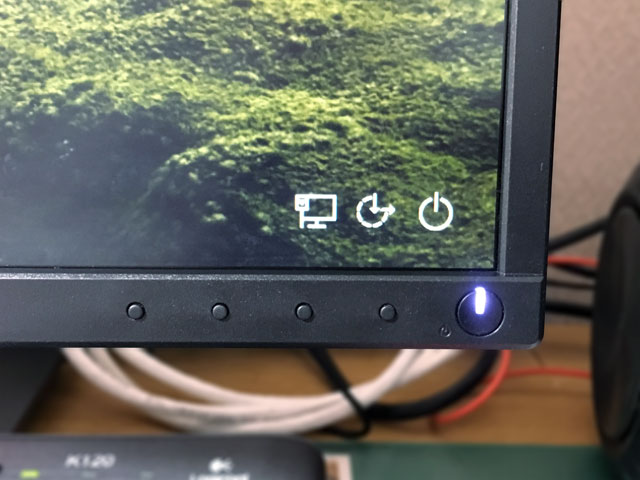
P2417Hのモニターの操作は、パネル右下の小さな4つのコントロールボタンで行います。
この「ユーザーズガイド」にP2417Hの詳細な説明が記載されています。
使い易いようにモニターを設定します。
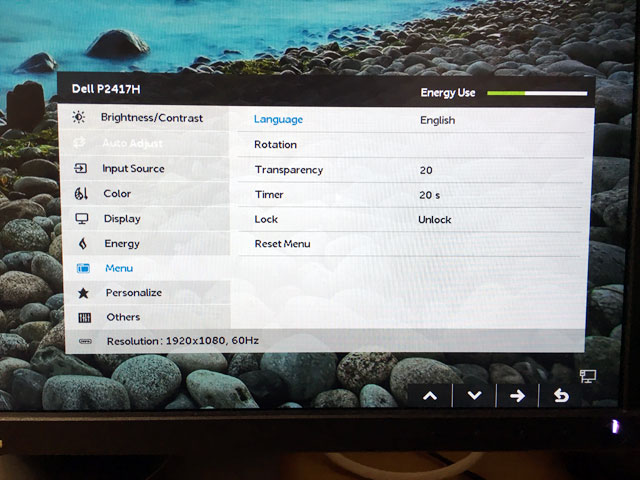
コントロールボタンを操作して「Menu」から、「Language」と進み、
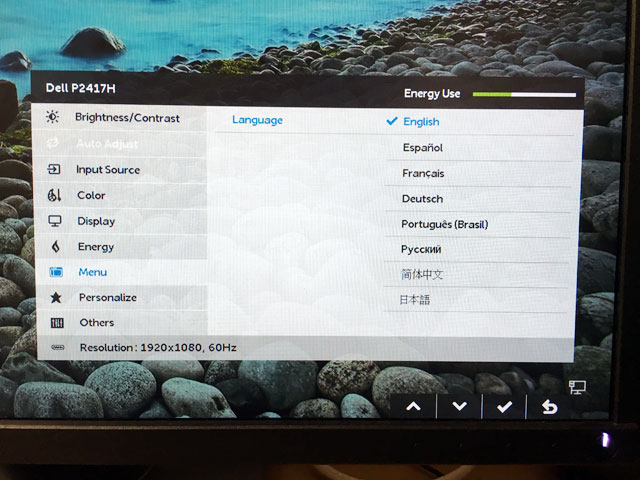
日本語を選択すると、日本語の表示にすることができます。
ボタンの操作については、私は適当に押しているうちに、なんとなくわかってきましたが、わかりにくい場合は、前述の「ユーザーズガイド」を参照すると良いかもしれません。
※ボタンを押して表示される設定メニューの内容は、パソコンとの接続の仕方によって少し違うようです。
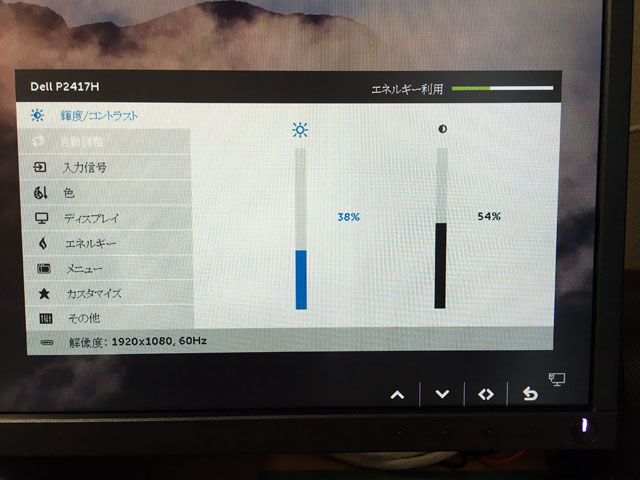
輝度の調節も簡単にできます。けっこう微調節が効く感じです。
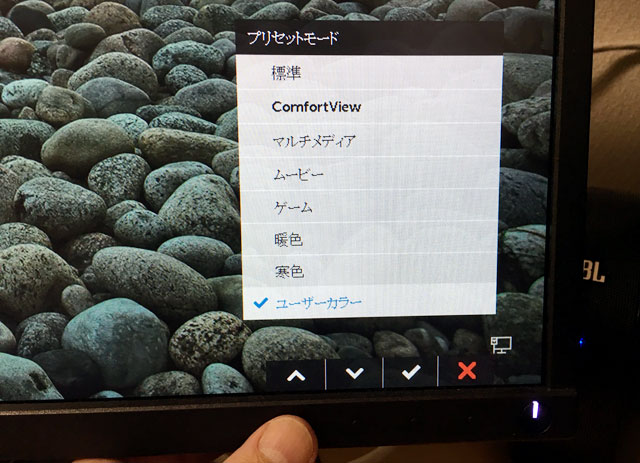
色調の調節はプリセットモードもありますが、「ユーザーカラー」で微調節もできます。
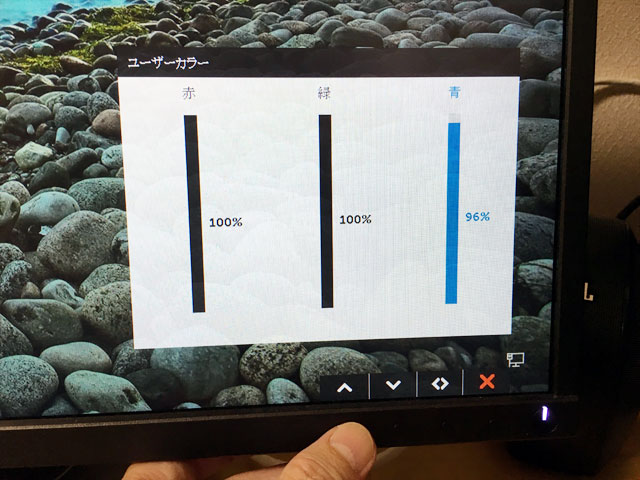
「ユーザーカラー」では、お好みの色合いに設定することができます。R、G、Bも翻訳されてしまって、赤、緑、青になっちゃってますが・・・
また、附属のディスクから「Dell Display Manager」をインストールすることで、アプリケーションソフトからモニターを操作することもできます。
「Dell Display Manager」をインストールすると、デスクトップにショートカットアイコンが作成されます。
![]()
これをダブルクリックして「Dell Display Manager」を起動します。
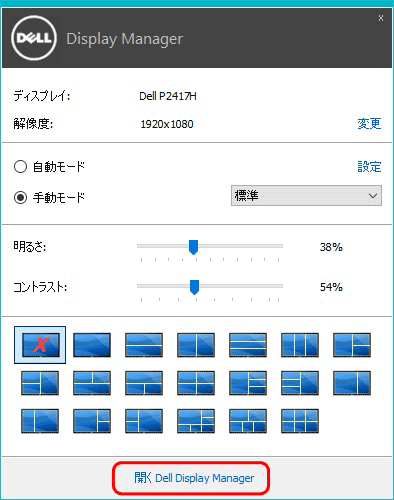
「開く Dell Display Manager」の文字をクリックすると、
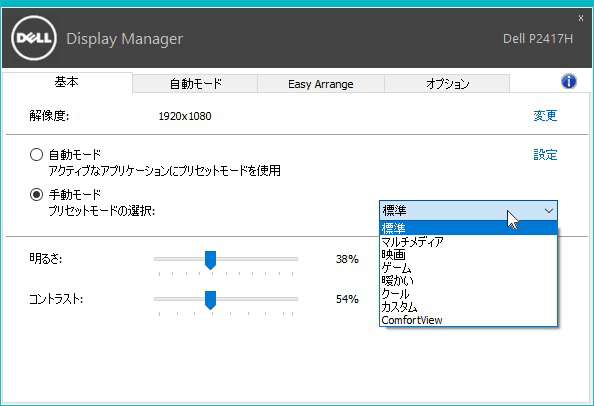
上のような画面が表示されます。
ここで、プリセットモードを選択することもできます。
「自動モード」では、アプリケーションごとにプリセットモードを割り当てることができます。
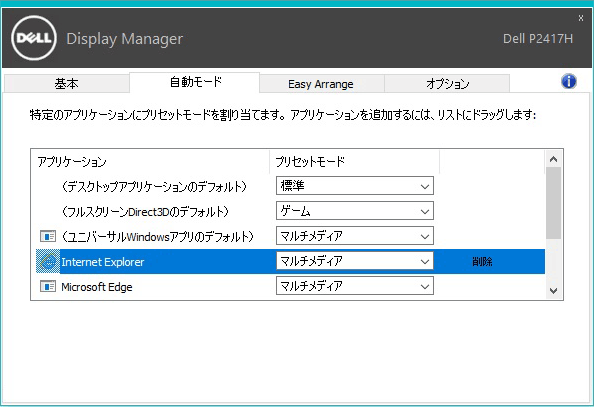
でも、やはり、プリセットモードの「標準」が一番自然な感じがします。
普通に使うぶんには、「標準」で良さそうです。
まとめ
Dellのモニターを買ったのは初めてですが、P2417Hは、比較的求めやすい価格にもかかわらず、品質の高いモニターだなと私は感じました。
どうやら家族も気に入っている様子です。
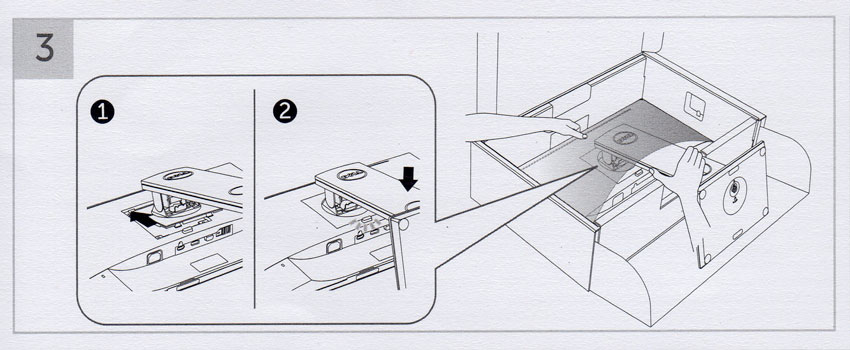


コメント